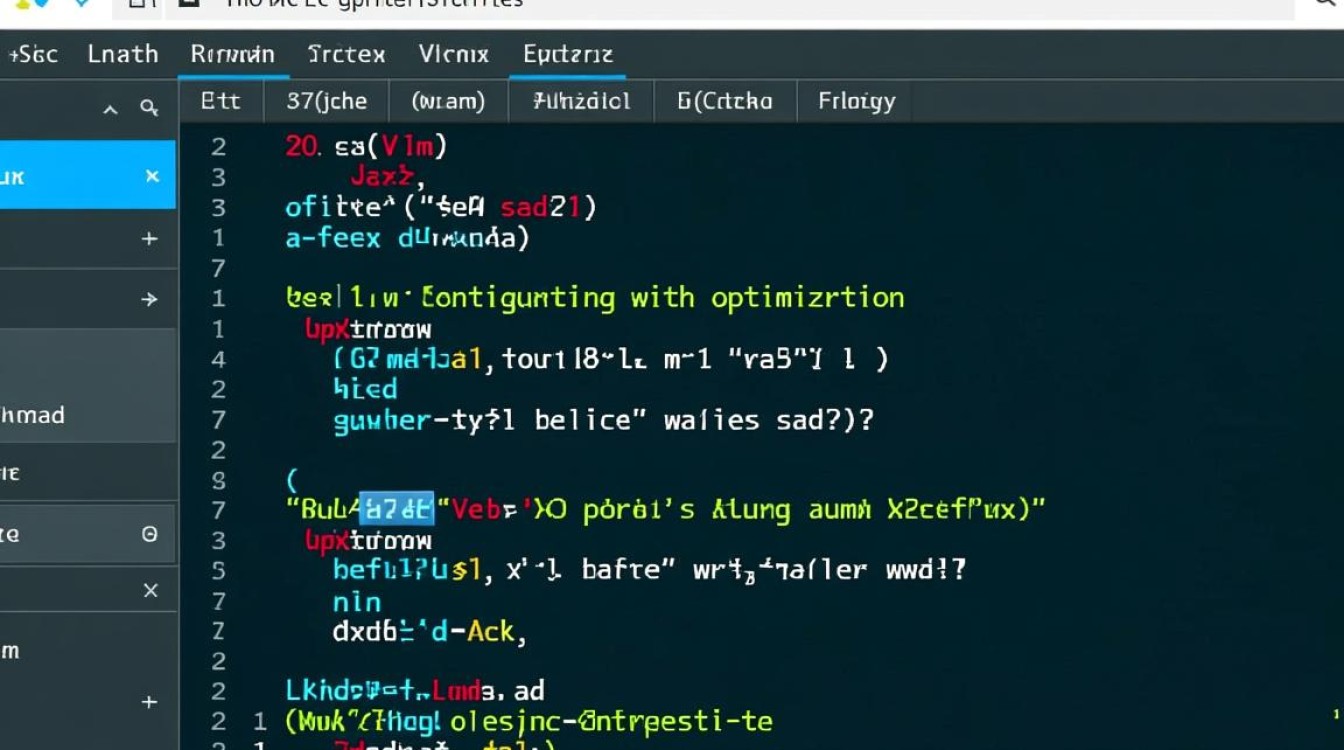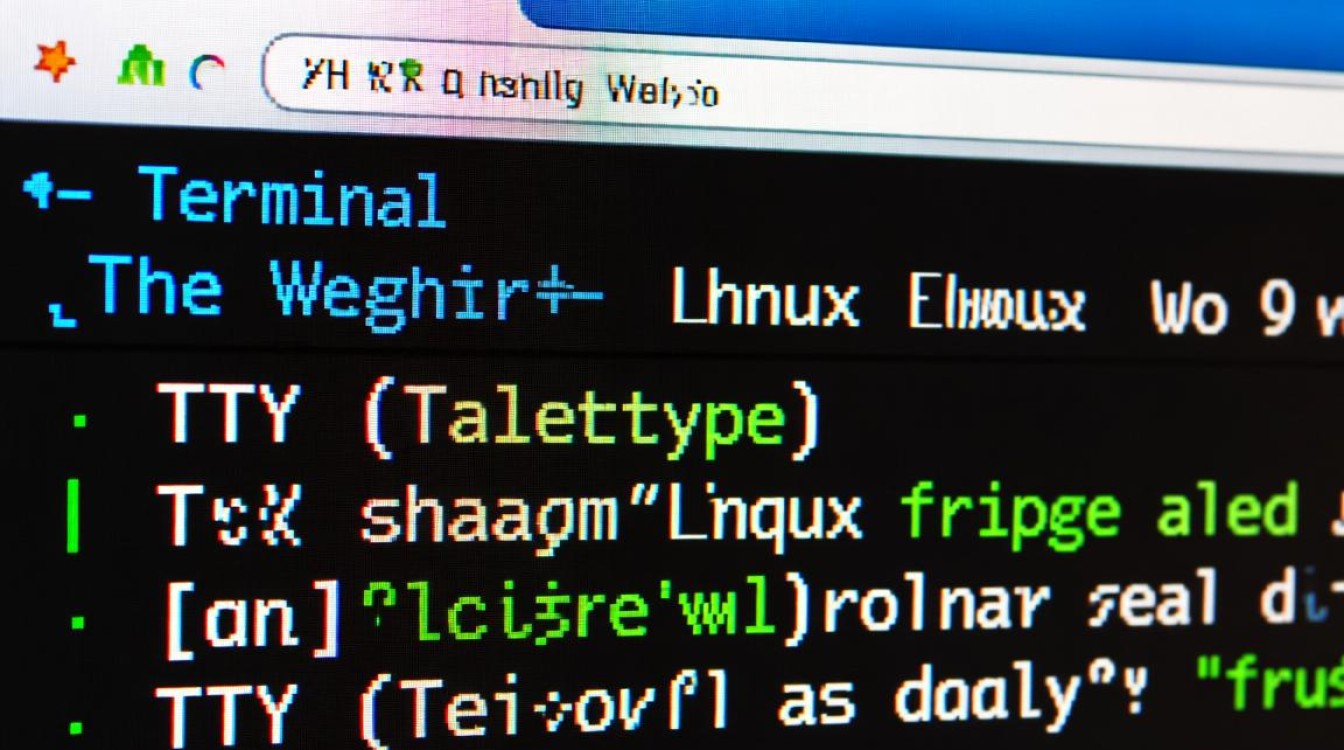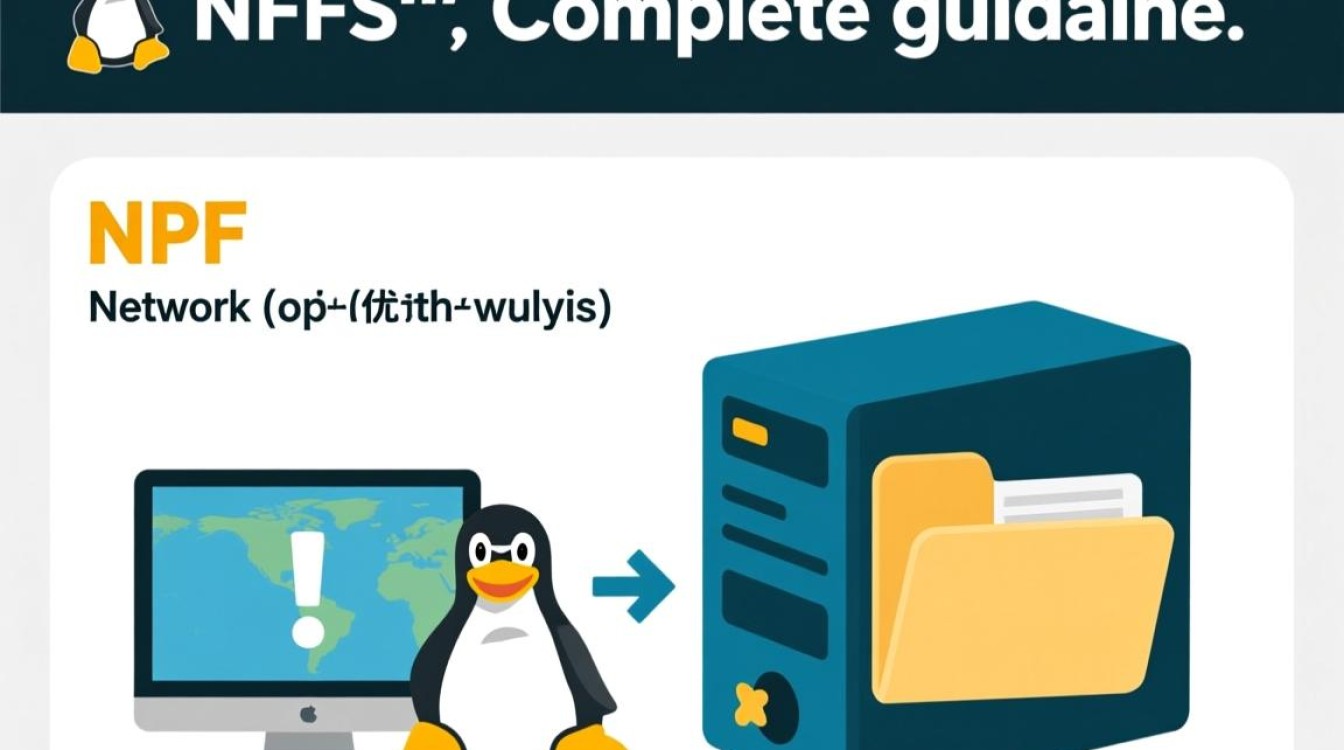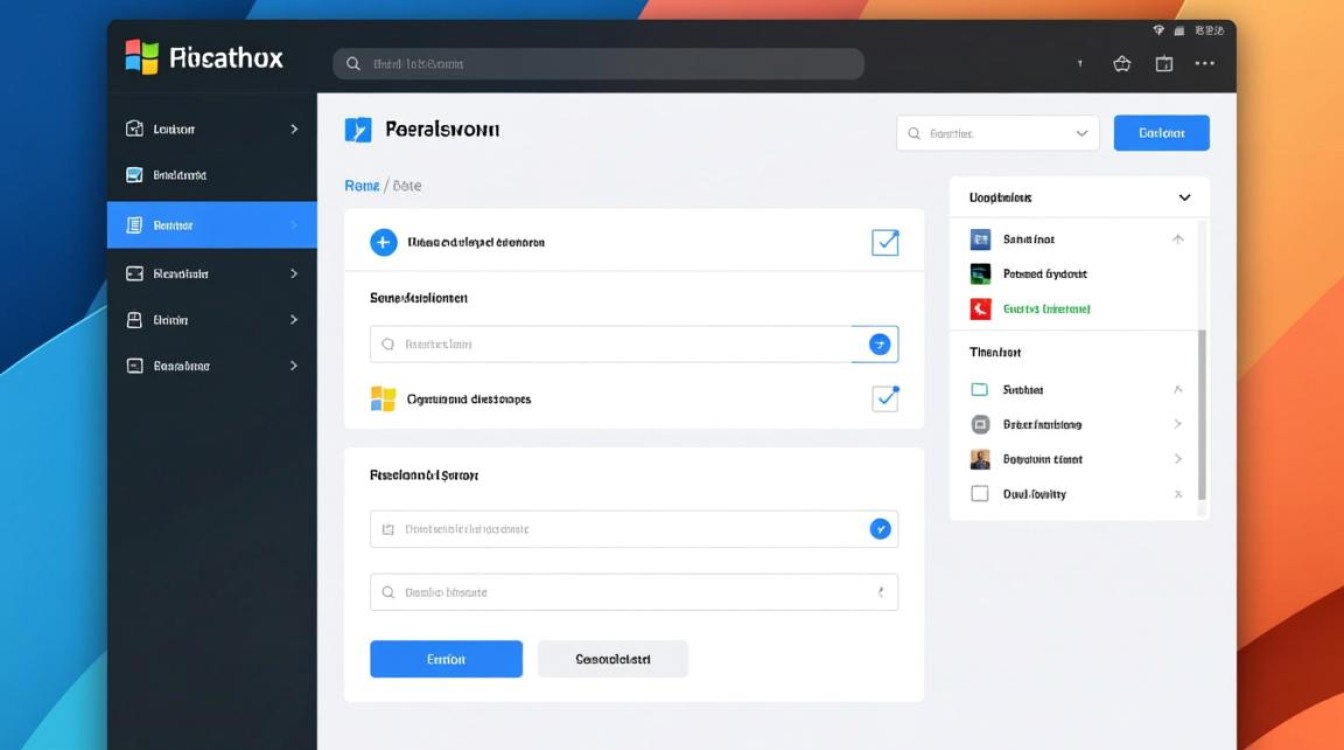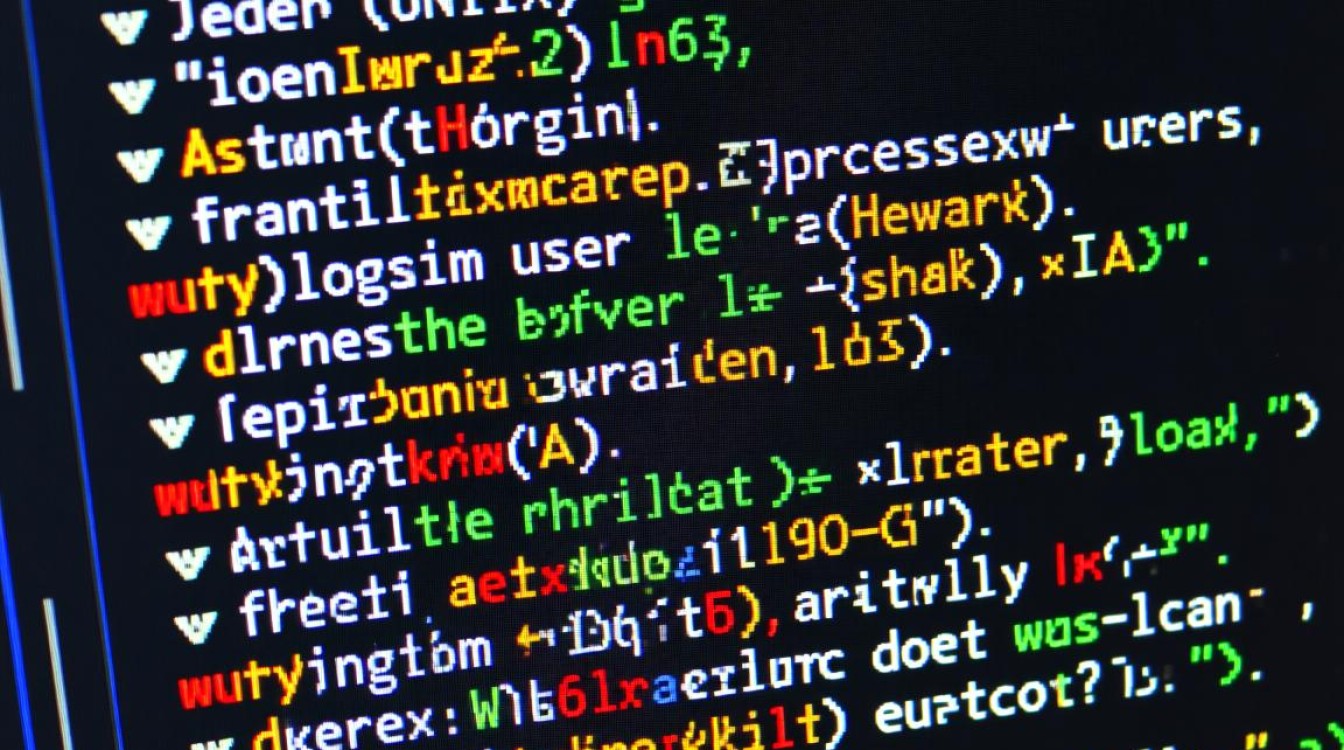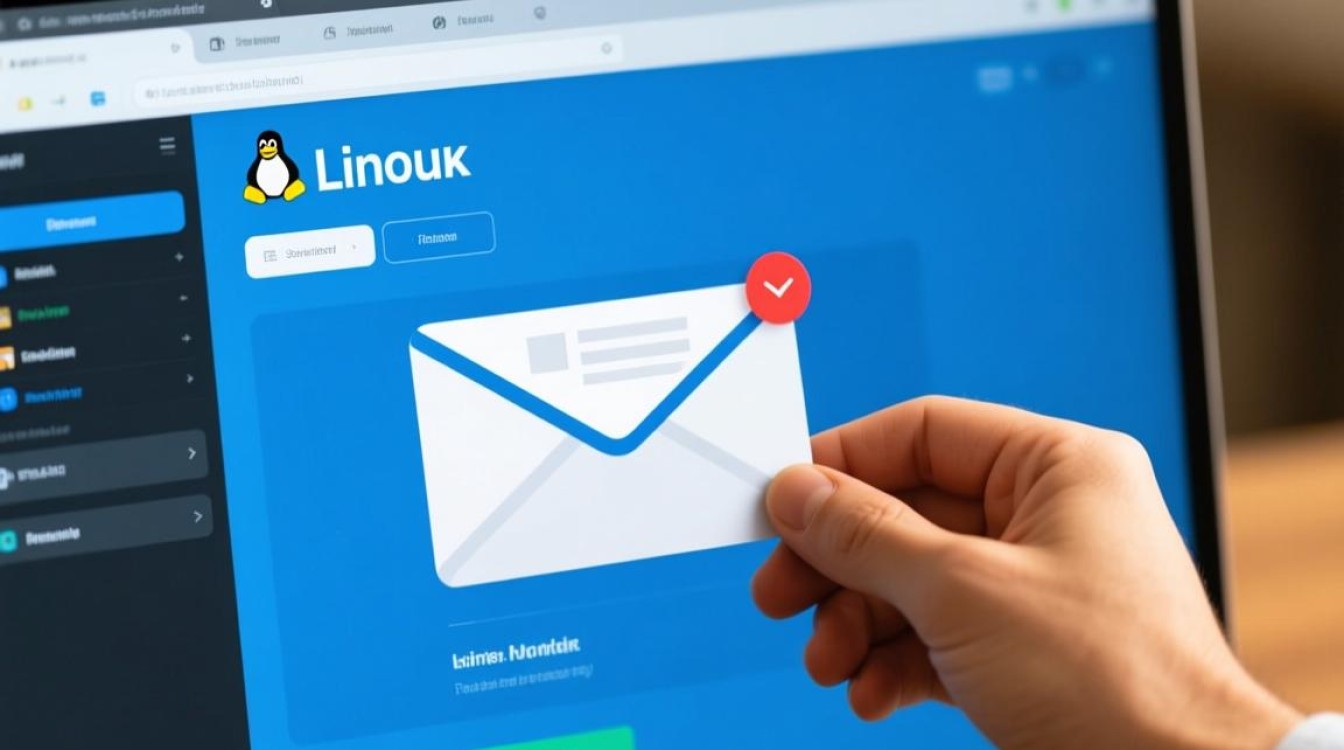在跨操作系统环境中进行文件传输是日常开发和管理中的常见需求,从Linux系统拷贝文件到Windows系统时,需根据场景选择合适的方法,本文将介绍几种主流的传输方式,涵盖工具使用、注意事项及最佳实践,帮助用户高效完成文件迁移。

通过网络共享实现文件传输
使用Samba服务(Linux端配置)
Samba是Linux系统中实现与Windows文件共享的工具,可通过以下步骤配置:
- 安装Samba:在Linux终端执行
sudo apt install samba(Ubuntu/Debian)或sudo yum install samba(CentOS/RHEL)。 - 创建共享目录:例如
sudo mkdir /home/share,并设置权限sudo chmod 777 /home/share。 - 配置Samba:编辑
/etc/samba/smb.conf,添加以下配置:[share] path = /home/share available = yes browsable = yes writable = yes guest ok = yes
- 重启服务:
sudo systemctl restart smbd。
Windows端访问
在Windows文件资源管理器地址栏输入\\Linux_IP地址\share(如\\192.168.1.100\share),即可访问共享目录,直接拖拽文件即可完成拷贝。
借助第三方工具实现跨平台传输
WinSCP(Windows端工具)
WinSCP是一款开源的SFTP/SCP客户端,支持通过SSH协议传输文件:

- 下载安装:从官网(winscp.net)下载Windows版本并安装。
- 连接Linux:启动WinSCP,输入Linux主机的IP、用户名及密码(或SSH密钥),选择“SFTP”协议。
- 传输文件:连接后,左侧为Windows目录,右侧为Linux文件系统,通过拖拽或右键“复制”即可完成文件迁移。
FileZilla
FileZilla支持FTP、SFTP、FTPS等多种协议,操作界面直观:
- 配置连接:打开FileZilla,在“主机”栏输入Linux的IP,选择“SFTP”协议,填写用户名和密码。
- 双向传输:连接成功后,左右窗口分别显示Windows和Linux文件,支持批量拖拽传输,适合大文件或大量文件场景。
使用云存储或同步服务
云盘同步(如OneDrive、Google Drive)
- Linux端:通过官方客户端或第三方工具(如Rclone)将文件上传至云盘,例如使用Rclone:
rclone copy /local/path remote:folder(需先配置云盘服务)。 - Windows端:登录云盘客户端,下载或同步文件至本地。
rsync命令行工具
若两台机器可通过网络互访,rsync是高效的选择:
- Linux端执行:
rsync -avz /source/path username@Windows_IP:/destination/path,其中-avz表示归档、显示进度、压缩传输,需确保Windows端开启SSH服务(如OpenSSH)。
物理介质拷贝
对于离线场景,可通过U盘、移动硬盘等物理介质传输:

- Linux端:插入U盘后,通过
sudo fdisk -l识别设备(如/dev/sdb1),创建挂载点sudo mkdir /mnt/usb,执行sudo mount /dev/sdb1 /mnt/usb,将文件拷贝至/mnt/usb后安全弹出sudo umount /mnt/usb。 - Windows端:直接插入U盘,文件将自动识别,拷贝至指定目录即可。
注意事项与最佳实践
- 权限管理:确保Linux文件对目标用户可读,Windows端需有足够存储权限。
- 编码问题:若文件名包含中文,建议在Linux端使用
utf-8编码,避免Windows端乱码。 - 大文件传输:优先使用rsync或压缩工具(如tar)减少传输时间,网络不稳定时可考虑断点续传工具。
- 安全性:通过网络传输时,优先使用加密协议(如SFTP、SSH),避免敏感信息泄露。
通过以上方法,用户可根据实际场景(如网络环境、文件大小、安全需求)选择最适合的拷贝方式,实现Linux与Windows系统间的文件高效迁移。